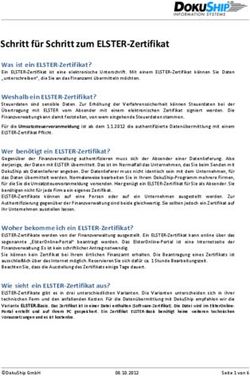Tse:nit | ELSTER Elektronische Signatur und Authentifizierung, gültig ab Version 1/2013
←
→
Transkription von Seiteninhalten
Wenn Ihr Browser die Seite nicht korrekt rendert, bitte, lesen Sie den Inhalt der Seite unten
tse:nit | ELSTER Inhalt Inhalt 2 Glossar 3 1 Elektronische Signatur......................................................................................... 4 1.1 Hintergrund 4 1.1.1 Arten der elektronischen Signatur 4 1.1.2 Rechtliche Grundlagen 4 1.2 Einsatz und Nutzen 5 1.3 Linksammlung 5 2 Elster Authentifizierung ....................................................................................... 6 2.1 ELSTER Zertifikate 6 2.1.1 ELSTER Basis 6 2.1.2 ELSTER Spezial 6 2.1.3 ELSTER Plus 7 2.2 Systemvoraussetzungen 7 2.3 Aktivierung / Registrierung 7 2.4 Zertifikatswechsel 8 2.5 Verlängerung eines Zertifikats 8 3 Steuerkontenabfrage........................................................................................... 9 3.1 Unterstützte Abfragen 9 3.2 Voraussetzungen 9 3.3 Bestellung einer Signaturkarte 10 4 Anwendung in tse:nit ........................................................................................ 12 4.1 Grundangaben 12 4.1.1 Internet 12 4.1.2 Signatur 13 4.1.3 Elster 14 4.2 Versand von Anmeldungen und Erklärungen 15 4.2.1 Umsatzsteuererklärung und USt Voranmeldung 15 4.2.2 Zusammenfassende Meldung 15 4.2.3 Einkommensteuer 16 4.2.4 Gewerbesteuer / Zerlegung 17 4.2.5 Körperschaftsteuererklärung 17 4.2.6 Einheitliche und gesonderte Gewinnfeststellung 18 4.2.7 Elster Dokumente 18 4.2.8 Elster Kontenabfrage Registrierung 19 5 Beispiel einer Steuerkontenabfrage ..................................................................... 20 5.1 Registrierung 20 5.2 Abfrage 22 6 Beispiel ELSTER Versand ................................................................................... 23 6.1 Versand der Erklärung 23 6.2 Auswahl des Zertifikates 24 6.3 Komprimierte Erklärung 25 7 Tipps & Tricks .................................................................................................. 26 7.1 Funktionsprüfung der Hardware und Signaturkarte 26 7.2 Nutzung der Signaturkarte unter Windows Terminal Server 26 7.3 Hinweis für Windows 2003 unter Windows Terminal Server 26 Elektronische Signatur und Authentifizierung, gültig ab Version 1/2013 2_
tse:nit | ELSTER
Glossar
Folgende Symbolik und Begriffe werden in diesem Dokument verwendet:
Dokument fachliche Anwendung in der Akte
Dialog Bearbeitungsmaske auf einem Dokument
Registerkarte Unterteilung in eine m Dialog ("TAB-Reiter")
Funktion Beschreibung der Funktionsweise
Bitte berücksichtigen Sie, dass die Bezeichnung der Dokumente unsere Standard-Bezeichnungen sind.
Die Beschreibung der fachlichen Erläuterungen ist nach der Struktur in der Akte aufgebaut:
Fachbereich
Sachgebiet
Dokument
Dialog
Funktion, Registerkarte
Elektronische Signatur und Authentifizierung, gültig ab Version 1/2013 3_tse:nit | ELSTER
1 Elektronische Signatur
1.1 Hintergrund
Das Internet als Kommunikationsweg für geschäftliche, persönliche und andere vertrauliche Daten verlangt
für alle Bereiche unserer Gesellschaft einen sicheren und vertrauenswürdigen Standard.
Dieser Standard soll die handschriftliche Unterschrift in der Onlinekommunikation mit derselben
Rechtsverbindlichkeit und Sicherheit ersetzen.
Hierfür wurde als Grundlage vom Gesetzgeber die „elektronische Signatur“ im Signaturgesetz geschaffen.
Mit Hilfe der elektronischen Signatur werden Dokumente vom Ersteller elektronisch signiert.
Der Empfänger von signierten Dokumenten kann diese auf Vollständigkeit, Unverändertheit und auf die
eindeutige Identität des Verfassers überprüfen.
1.1.1 Arten der elektronischen Signatur
Im Signaturgesetz wird zwischen verschiedene Arten der elektronischen Signatur unterschieden:
Einfache elektronische Signatur (Unterschrift eingescannt für Fax, Schreiben oder E-Mail)
Fortgeschrittene elektronische Signatur (es erfolgt keine Legitimationsprüfung)
Qualifizierte elektronische Signatur mit Anbieter- Akkreditierung
Rechtliche Relevanz für den angestrebten Ersatz der eigenhändigen Unterschrift hat nur
die „Qualifizierte elektronische Signatur“ mit Legitimationsprüfung.
Aus diesem Grunde gehen wir in der weiteren Dokumentation ausschließlich auf die Qualifizierte
elektronische Signatur ein.
1.1.2 Rechtliche Grundlagen
Der Umgang mit der elektronischen Signatur und deren Einsatz wurde in mehreren Rechtsvorschriften
geregelt. Zum Beispiel:
Informations- und Kommunikationsdienste-Gesetz
(IuKDG vom 01. 08 1997)
Gesetz zur Anpassung von Formvorschriften des Privatrechts
und anderer Vorschriften an den modernen Rechtsgeschäfts
(vom 13. 07.2001)
EU-Richtlinien über gemeinschaftliche Rahmenbedingungen
für elektronische Signaturen
(vom 13.12.1999)
Bundesdatenschutzgesetz (insbesondere § 9 BDSG
(BDSG vom 23.05.2001)
Gesetz über Rahmenbedingungen für elektronische
Signaturen und zur Änderung weiterer Vorschriften
(SigG vom 21.05.2001)
Erstes Gesetz zur Änderung des Signaturgesetzes
(1. SigÄndG vom 04.01.2005)
Verordnung zur elektronischen Signatur
(SigV vom 16.11.2001)
Elektronische Signatur und Authentifizierung, gültig ab Version 1/2013 4_tse:nit | ELSTER 1.2 Einsatz und Nutzen Dienstleistungen, Produkte, Auskünfte und Kontakte können mit dem Einsatz der elektronischen Signatur online einfach und zeitsparend durchgeführt bzw. erworben werden. Die Einsatzmöglichkeiten erweitern sich ständig und bilden einen Spiegel der bisherigen schriftlichen Korrespondenz zwischen Behörden, Unternehmen und Privatpersonen. Beispiele aus der bisherigen Anwendung: E – Billing und E- Payment ELSTER – elektronische Steuererklärung Steuerkontenabfrage Neuer Personalausweis (seit dem 1.11.2010, auf Antrag mit qualifizierter elektronischer Signatur) Rechtsgültiges Signieren von Dokumenten E-Mail und Datenverschlüsselung E-Gouvernement Anwendungen öffentliche Vergabeplattformen Elektronisches Gerichtspostfach 1.3 Linksammlung Anbei stellen wir Ihnen, ohne Anspruch auf Vollständigkeit, eine Linksammlung zu den genannten Themen zur Verfügung. www.elsteronline.de Dienstleistungsportal der Finanzverwaltung www.bsi.bund.de Bundesamt für Sicherheit in der Informationstechnik www.nrca-ds.de Bundesnetzagentur www.zukunft-ebusiness.de Bundesministerium für Wirtschaft und Technologie www.s-trust.de DSV Gruppe Deutscher Sparkassenverlag www.signaturbuendnis.de Bündnis für elektronische Signaturen (Staat u. Wirtschaft) Elektronische Signatur und Authentifizierung, gültig ab Version 1/2013 5_
tse:nit | ELSTER 2 Elster Authentifizierung Seit dem 01.01.2013 besteht die gesetzliche Pflicht die Anmeldesteuern authentifiziert mit Zertifikat zu versenden. Auch Steuererklärungen können nicht mehr ohne Zertifikat versendet werden. Ausnahme bilden hier nur noch einige Erklärungen wie zum Beispiel die ESt, USt, GewSt und Erb- und Schenkungssteuer. ELSTER bietet, für einen authentifizierten Versand, drei verschiedene Varianten von Zertifikaten an. Für den Anwender gibt es drei gravierende Unterschiede. Diese liegen in der Unterstützung der Steuerkontenabfrage (nur ELSTER Plus), in der Art der Authentifizierung (technische Voraussetzungen) und in der Anwendung für den Versand von Massendaten (Empfehlung für ELSTER Basis). 2.1 ELSTER Zertifikate Ein Zertifikat von ELSTER ist ein elektronisches Schlüsselpaar. Es dient als Ersatz für die handschriftliche Unterschrift im elektronischen Onlineverkehr. Durch das Zertifikat wird lediglich mitgeliefert, wer die Daten versendet hat. Es werden keine Berechtigungen durch ELSTER abgeprüft und auch nicht, ob die hinter dem Zertifikat stehende Person berechtigt ist, für diese Steuernummer per ELSTER Daten bereitzustellen. Der Vorteil liegt aber darin, dass im Zweifelsfall der Urheber einer Sendung einwandfrei identifiziert und zur Rechenschaft gezogen werden kann. Für die Anwendung von Zertifikaten gibt es drei verschieden Verfahren (Zertifikatsarten) zwischen denen ein Wechsel jederzeit möglich ist. 2.1.1 ELSTER Basis Hierbei handelt es sich um ein Zertifikat auf Software/ Dateibasis. Dieses Zertifikat kann auf unterschiedliche Speichermedien abgelegt werden. Das Zertifikat kann beliebig oft kopiert werden. Das Risiko eines einfachen, unberechtigten Kopiervorgangs muss vom Anwender berücksichtigt werden. Dieses Zertifikat ist kostenlos. Eine Steuerkontenabfrage für Mandanten ist nicht möglich und nicht von ELSTER geplant. ELSTER Basis ist besonders für die Massendatenversendung im Alltagsgeschäft geeignet. Zum Beispiel beim Versand von 20 Umsatzsteuervoranmeldungen muss hier nur 1 Mal die PIN eingegeben werden. 2.1.2 ELSTER Spezial Hierbei handelt es sich um ein Zertifikat auf Hardwarebasis. Das Zertifikat befindet sich auf einem ELSTER Sicherheits-Stick. Der ELSTER Stick ist ein USB- Gerät, das einen Kartenleser und einen Chip beinhaltet. Der ELSTER Stick wird nicht ausgelesen und entspricht somit den hohen Sicherheitsanforderungen. Der Stick muss vor der Registrierung installiert werden. Der Einsatz in einer WTS Umgebung ist lt. Herstellerangaben nicht möglich https://www.sicherheitsstick.de/FAQs.html#_Terminalserver. Das Zertifikat ist kostenlos. Der ELSTER Stick kann im ELSTER-Online-Shop erworben werden. Eine Steuerkontenabfrage für Mandanten ist nicht möglich und nicht von ELSTER geplant. Beim Sendevorgang muss einmalig eine PIN eingegeben werden. Elektronische Signatur und Authentifizierung, gültig ab Version 1/2013 6_
tse:nit | ELSTER
2.1.3 ELSTER Plus
Die Zertifizierung erfolgt mittels Signaturkarte. Die von ELSTER derzeit unterstützten Signaturkarten
können Sie unter www.elster.de einsehen.
Eine Steuerkontenabfrage für Mandanten ist möglich.
Es muss für jeden einzelnen Elster- Auftrag eine PIN eingegeben werden, was bei einem Versand von
mehreren Erklärungen / Anmeldungen umständlich und zeitaufwendig ist.
Die Kosten variieren je nach Kartenhersteller. Zusätzlich kommen noch die Kosten für das Kartenlesegerät
hinzu.
Grundsätzlich können mehrere unterschiedliche Zertifikate beantrag und genutzt
werden. Zum Beispiel ELSTER Basis für die Umsatzsteuervoranmeldungen und ELSTER
Plus für die Steuerkontenabfrage.
2.2 Systemvoraussetzungen
Zur Registrierung ist die aktuelle, von ELSTER freigegebene, JavaRuntimeEnvironment-Version erforderlich.
Der Download ist über die Java Homepage (www.java.com/de/) möglich.
Zusätzlich benötigen Sie ein aktuelles Betriebssystem und eine aktuelle ELSTER Version Ihrer
Anwendungssoftware.
Die Kommunikation zwischen dem PC/Laptop und dem ELSTER Online Portal setzt das Laden großer
Dateien im Browser voraus. Hierzu sind ausreichende Übertragungsgeschwindigkeiten erforderlich.
Zusätzlich besteht die Möglichkeit, die Systemvoraussetzung im ELSTER Online Portal mit Hilfe der Tools
„Konfigurations-Assistenten“ und „ELSTER Fit“ zu prüfen.
2.3 Aktivierung / Registrierung
Sie können zwischen einem persönlichen- und einem Organisationszertifikat wählen.
Organisationen sind zum Beispiel: GmbH, Vereine, etc.
Für die Nutzung von ELSTAM wird von der Finanzverwaltung ein Organisationszertifikat gefordert.
Für die Registrierung eines persönlichen Zertifikats benötigen Sie folgende Angaben:
Persönliche gültige Steuernummer oder Identifikationsnummer
Persönliche Daten wie z.B. Name, Vorname
Aktuelle E-Mail Adresse
Passwort für Sicherheitsabfrage (z.B. Lieblingstier)
(Diese Frage/Antwort wird benötigt, wenn der ELSTER Online Zugang wieder gelöscht werden soll.)
Für die Registrierung eines Organisationszertifikats benötigen Sie diese Angaben:
Steuernummer der Organisation
Persönliche Daten wie z.B. Name, Bezeichnung
Aktuell E-Mail Adresse
Letzter Anmeldebetrag der Steueranmeldung (z.B. Lohn- oder Umsatzsteuervoranmeldung)
Passwort für Sicherheitsabfrage (z.B. Lieblingstier)
(Diese Frage/Antwort wird benötigt, wenn der ELSTER Online Zugang wieder gelöscht werden soll.)
Nach der erfolgreichen Registrierung erhalten Sie, an die angegebene E-Mail Adresse per E-Mail, eine
Aktivierungs-ID.
Elektronische Signatur und Authentifizierung, gültig ab Version 1/2013 7_tse:nit | ELSTER
Per Post erhalten Sie vom Finanzamt einen persönlichen Aktivierungscode.
Mit diesen beiden Daten, die Sie per E-Mail und per Post erhalten, können Sie sich einloggen und Ihr
endgültiges Zertifikat downloaden.
2.4 Zertifikatswechsel
Im ELSTER-Onlineportal besteht die Möglichkeit zwischen den Zertifikate zu wechseln.
Zurzeit bietet ELSTER folgende Möglichkeiten an:
Wechsel der Signaturkarte
Wechsel von ELSTER Plus zu ELSTER Spezial
Wechsel von ELSTER Plus zu ELSTER Basis
Wechsel des Sicherheitsstick
Für einen Wechsel der Signaturkarte ist es nicht erforderlich sich im ELSTER-Onlineportal erneut zu
registrieren.
2.5 Verlängerung eines Zertifikats
Sie werden mehrere Wochen vor Ablauf Ihres Zertifikats per E-Mail von ELSTER benachrichtigt. Auch bei
der Übermittlung von Daten an ELSTER erhalten Sie in der Rückantwort einen entsprechenden Hinweis.
Im persönlichen Bereich Ihres ELSTER Onlineportal ist auf der Startseite das
Gültigkeitsdatum vermerkt.
Elektronische Signatur und Authentifizierung, gültig ab Version 1/2013 8_tse:nit | ELSTER
3 Steuerkontenabfrage
In der Vergangenheit haben Sie zur Abstimmung der Steuerkonten das zuständige Finanzamt schriftlich
oder telefonisch um Auskunft gebeten. Dies wird zunehmend von den Finanzämtern nicht mehr unterstützt
und auf die elektronische Steuerkontenabfrage verwiesen.
Mit der elektronischen Steuerkontenabfrage können Sie deutschlandweit, 24 Stunden am Tag und 7 Tage
die Woche die Steuerdaten elektronisch online abfragen und direkt im tse:nit Programm weiter
verarbeiten.
3.1 Unterstützte Abfragen
Die folgenden Abfragen sind derzeit möglich:
Offene Beträge
Geleistete Zahlungen
Sollstellungen
Diese Abfragen sind nicht möglich:
Grundsteuer
Kfz- Steuer
Gewerbesteuer (nur ins Stadtstaaten möglich)
Die elektronische Steuerkontoabfrage ist Bestandteil der tse:nit Software und in der monatlichen
Softwarewartung enthalten.
3.2 Voraussetzungen
Die elektronische Steuerkontenabfrage ist nur mit einer von ELSTER zugelassenen Signaturkarte (z.B.
ADDISON Signaturkarte) möglich. Die derzeit unterstützten Signaturkarten finden Sie im ElsterOnline-
Portal. Hier finden Sie auch eine Übersicht der unterstützten Systemkonfiguration und Softwareanbieter.
Zusätzlich muss der Inhaber des Steuerkontos (Mandant) der Einsicht schriftlich gegenüber der
Finanzverwaltung zustimmen.
Vor dem Ausführen der Registrierung müssen Sie sich im ElsterOnline Portal mit Ihrer
Signaturkarte registrieren (www.elster.de). Die Registrierung beansprucht ca. 5-8
Arbeitstage.
Elektronische Signatur und Authentifizierung, gültig ab Version 1/2013 9_tse:nit | ELSTER
3.3 Bestellung einer Signaturkarte
Eine qualifizierte elektronische Signatur benötigt laut dem Signaturgesetz ein entsprechendes Zertifikat.
Die Bundesnetzagentur führt bei den Anbietern eine Akkreditierung durch. Hier erfolgt eine Prüfung, ob für
den Betrieb eines Rechenzentrums (auch Trust Center genannt) die entsprechenden
Sicherheitsanforderungen umgesetzt worden sind.
Im Rahmen unserer Kooperation mit dem S-TRUST Center des Sparkassenverlages bieten
wir Ihnen die Möglichkeit die Bestellung eines Zertifikates mit der Addison-Signaturkarte
direkt über unsere Kundenbetreuung vorzunehmen.
Eine Liste akkreditierter Trust Center finden Sie unter www.elsteronline.de.
S-TRUST ist ein Zertifizierungsdienstleister des Deutschen Sparkassenverlags welcher elektronische
Signaturen, mit modernen Verschlüsselungstechniken und den höchsten Sicherheitsstandards im E-Business,
anbietet.
Elektronische Signatur und Authentifizierung, gültig ab Version 1/2013 10_tse:nit | ELSTER
Anbei zeigen wir Ihnen einen Überblick über die ggf. entstehenden Kosten (Stand 01/2013):
Für Terminalserverlösungen wird eine spezielle S-Trust Sign-it Lizenz benötigt. Die
Lizenz kann für 251,70€ zzgl. MwSt. erworben werden.
Elektronische Signatur und Authentifizierung, gültig ab Version 1/2013 11_tse:nit | ELSTER
4 Anwendung in tse:nit
Die beschriebenen Grundlagen bilden die Basis für die folgenden Funktionen in tse:nit:
Authentifizierter Versand von Anmeldesteuern und Jahressteuern direkt aus dem tse:nit Programm
Steuerkontenabfrage für Ihre Mandanten
Übertragung der zusammenfassenden Meldung und der E-Bilanz
Bitte beachten Sie, dass die Anwendung von ELSTER Zertifikaten im tse:nit Programm, eine
erfolgreiche Anmeldung bei ELSTER Online voraussetzt.
4.1 Grundangaben
Für die genannten Funktionen sind relevante Informationen im Programm zu hinterlegen. Hierfür haben Sie
in der ZENTRALAKTE | AKTE | OPTIONEN drei Register.
4.1.1 Internet
Diese Angaben sind für den notwendigen Internetzugang relevant.
Es muss INTERNET VOM ARBEITSPLATZ AUS NUTZEN eingestellt werden, um in den tse:nit Dokumenten die
Menüeinträge zum Direktversenden angeboten zu bekommen.
Elektronische Signatur und Authentifizierung, gültig ab Version 1/2013 12_tse:nit | ELSTER 4.1.2 Signatur Hier hinterlegen Sie die Angaben Ihres verwendeten Zertifikates. Sie können natürlich auch mehrere Arten von Zertifikaten verwenden und dies entsprechend hinterlegen. Zum Beispiel ELSTER Basis für die Anmeldesteuern und ELSTER Plus für die Steuerkontenabfrage. Beachten Sie bitte, dass die Einstellungen dieser Optionen über die ZENTRALAKTE erfolgen muss. Das ELSTER Basis Zertifikat wird grundsätzlich in Ihrem Datenverzeichnis (z.B.: LW:\10IT_DATEN\ELSTER\ZERTIFIKATE) erwartet. Das ELSTER Spezial Zertifikat verlangt für die korrekte Anwendung eine Treiberdatei, basierend auf Ihren angewendeten USB Device. Die Auswahl dafür treffen Sie in der Zeile ORDNER FÜR DLL DER SIGNATURKARTE BEI ELSTER SPEZIAL über den Browser . Das ELSTER Plus Zertifikat verlangt für die korrekte Anwendung eine Treiberdatei, basierend auf Ihre angewendete Signaturkarte. Die Auswahl dafür treffen Sie in der Zeile ORDNER FÜR DLL DER SIGNATURKARTE BEI ELSTER PLUS über den Browser . Wählen Sie in diesem Fenster Ihre verwendete Signaturkarte und den entsprechenden Pfad für die benötigte Treiberdatei (DLL) aus. Elektronische Signatur und Authentifizierung, gültig ab Version 1/2013 13_
tse:nit | ELSTER 4.1.3 Elster Hier werden die Angaben für den ELSTER Versand zum Beispiel TESTVERSAND und auch die Angaben für abweichende Adressen geschlüsselt. Ebenfalls können Sie hier auswählen für welches Sachgebiet / Dokument ein automatischer Postbucheintrag erfolgen soll. Somit besteht die Möglichkeit, individuell einzustellen welche elektronischen Postein- und Postausgänge ins Postbuch übernommen werden sollen. Wünschen Sie eine elektronische Bescheidrückübertragung für die Einkommensteuer muss die Option in der Zeile BESCHEIDE mit JA bestätigt werden. Die Abholung der Bescheide erfolgt dann über die Kanzleiakte und benötigt zwingend eine gültige E-Mail Adresse in den Stammdaten der Kanzlei. Elektronische Signatur und Authentifizierung, gültig ab Version 1/2013 14_
tse:nit | ELSTER
4.2 Versand von Anmeldungen und Erklärungen
Die einzelnen Funktionen können Sie über die jeweiligen Programmmenüs oder auch über die
entsprechende Schaltfläche in der Symbolleiste aufrufen.
4.2.1 Umsatzsteuererklärung und USt Voranmeldung
Im Bereich der Umsatzsteuererklärung ist der Menüaufbau unter EXTRAS | ELSTER folgendermaßen gegliedert.
Denselben Menüaufbau finden Sie auch unter der entsprechenden Schaltfläche
AUSWAHL FÜR DIE WEITERE ELSTERVERARBEITUNG.
Elster Plausi
Hier können Sie die Elster Plausiprüfungen durchführen.
Elster Senden
Hier können Sie die Elster Plausiprüfungen durchführen und anschließend den Fall direkt aus tse:nit
heraus versenden.
Elster Status
Informationen zum Versand - Status der Erklärung.
Elster Export
Funktion für die Bereitstellung der Erklärungsdaten für das ELSTER Programm außerhalb von tse:nit.
Elster Steuerkontenabfrage
Hier können Sie für die jeweiligen Mandate eine Steuerkontenabfrage beim Finanzamt vornehmen.
4.2.2 Zusammenfassende Meldung
Seit 01.01.2013 ist es möglich, dass die zusammenfassende Meldung ebenfalls über ELSTER übertragen
werden kann. Die Funktion und die Übertragung wurde der gleichen Logik wie der
Umsatzsteuervoranmeldung unterworfen. Somit können wir Ihnen ein einheitliches Handling im Programm
gewährleisten.
Elektronische Signatur und Authentifizierung, gültig ab Version 1/2013 15_tse:nit | ELSTER
4.2.3 Einkommensteuer
Im Bereich der Einkommensteuer rufen Sie ELSTER über die Schaltfläche in der Formularsymbolleiste
auf.
Elsterauftrag generieren
Hier können Sie die Elster Plausiprüfungen durchführen und anschließend den Fall direkt aus tse:nit
heraus versenden.
Elster Plausibilitätsprüfung
Hier führen Sie nur die Elster Plausiprüfungen durch.
Elster Statusabfrage
Informationen zum Versand - Status der Erklärung.
Elster Kontenabfrage
Hier können Sie für die jeweiligen Mandate eine Steuerkontenabfrage beim Finanzamt vornehmen.
4.2.3.1 Option für Belege
Die Einkommensteuer können Sie noch in drei Varianten beim Finanzamt einreichen. Auf schriftlichem
Wege mit den originalen Formularen, auf elektronischem Wege mit der komprimierten Erklärung oder mit
einem ELSTER Zertifikat (authentifizierten Versand).
Bei der letzten Variante muss der Finanzverwaltung mitgeteilt werden, ob ggf. neben der elektronischen
Erklärung, Belege per Post nachgereicht werden.
Diese Information zu den Belegen können Sie, im Dialog nach der Menüauswahl ELSTER AUFTRAG GENERIEREN,
entsprechend aktivieren.
Elektronische Signatur und Authentifizierung, gültig ab Version 1/2013 16_tse:nit | ELSTER
4.2.4 Gewerbesteuer / Zerlegung
Im Bereich der betrieblichen Steuern ab VZ 2009 rufen Sie ELSTER über die Schaltfläche in der
Formularsymbolleiste auf.
Auftrag für Gewerbesteuererklärung generieren
Hier können Sie die Elster Plausiprüfungen durchführen und anschließend den Fall direkt aus tse:nit
heraus versenden.
Auftrag für GewSt-Zerlegung generieren
Hier können Sie die Elster Plausiprüfungen durchführen und anschließend den Fall direkt aus tse:nit
heraus versenden.
Aufträge anzeigen
Informationen zum Versand - Status der Erklärung.
Steuerkontenabfrage
Direkte Abfrage der Steuerkonten aus dieser Steuerart
4.2.4.1 Option für Belege
Der Versand einer Gewerbesteuererklärung für eine Personengesellschaft oder ein Einzelunternehmen kann
wahlweise auch noch ohne Authentifizierung versendet werden. Im Rahmen einer Kapitalgesellschaft ist
die Gewerbesteuer und Körperschaftsteuer zusammen authentifiziert zu versenden.
Die Option für die Belegeinreichung ist im folgenden Punkt 4.2.5.1 erläutert.
4.2.5 Körperschaftsteuererklärung
Die Körperschaftsteuererklärung kann ab dem Jahr 2011 elektronisch übertragen werden. Die
Finanzverwaltung verlangt bei dieser Steuerart den authentifizierten Versand mit einem ELSTER Zertifikat.
Folglich müssen Sie keine komprimierte Erklärung mehr beim Finanzamt einreichen und auch den
Mandanten nicht mehr unterschreiben lassen.
4.2.5.1 Option für Belege
Bei einem authentifizierten Versand einer Steuererklärung muss der Finanzverwaltung mitgeteilt werden,
ob ggf. neben der elektronischen Erklärung, Belege per Post nachgereicht werden.
Elektronische Signatur und Authentifizierung, gültig ab Version 1/2013 17_tse:nit | ELSTER
Diese Information zu den Belegen rufen Sie über die Schaltfläche OPTIONEN im Unterschriftenfeld des
Mantelbogens (betrifft die Körperschaft- und Gewerbesteuererklärung) auf der ersten Seite auf.
4.2.6 Einheitliche und gesonderte Gewinnfeststellung
Die einheitliche und gesonderte Gewinnfeststellung kann ab dem Jahr 2010 elektronisch übertragen
werden. Die Finanzverwaltung verlangt bei dieser Steuerart ebenfalls den authentifizierten Versand mit
einem ELSTER Zertifikat. Folglich müssen Sie keine komprimierte Erklärung mehr beim Finanzamt
einreichen und auch den Mandanten nicht mehr unterschreiben lassen.
4.2.6.1 Option für Belege
Bei einem authentifizierten Versand einer Steuererklärung muss der Finanzverwaltung mitgeteilt werden,
ob ggf. neben der elektronischen Erklärung, Belege per Post nachgereicht werden.
Diese Information zu den Belegen finden Sie im Unterschriftenfeld des Mantelbogens auf der ersten Seite.
4.2.7 Elster Dokumente
In den Dokumenten ELSTER MANDANT / ELSTER KANZLEI / ELSTER ZENTRAL haben Sie weitere, Formular -
unabhängige, Möglichkeiten.
Bescheide abholen
Hier können Sie in der Kanzleiakte eine Bescheidabholung durchführen. Voraussetzung ist, dass Sie in
der Zentralakte | Akte | Optionen | Elster die Option Elektronischer Bescheid aktiviert haben.
Lohnsteuer und Bescheinigungen
Mit dieser Funktion können Sie aus dem Lohnprogramm die entsprechenden Dateien importieren.
Registrierung von Steuerkonten für die Abfrage über ELSTER
Hier können Sie direkt die Registrierung zur Steuerkontenabfrage vornehmen ohne direkt in den
Mandanten und ins Mandantenstammblatt zu wechseln.
Abfrage von Steuerkonten über ELSTER
Direkte Abfrage der Steuerkonten ohne Start von Steuerdokumenten.
Elektronische Signatur und Authentifizierung, gültig ab Version 1/2013 18_tse:nit | ELSTER
4.2.8 Elster Kontenabfrage Registrierung
Starten Sie eine Registrierung für die Steuerkontenabfrage, entweder aus dem MANDANTENSTAMMBLATT oder
aus den Elster Dokumenten heraus, haben Sie weitere Funktionen.
Status der Registrierung beim Finanzamt abfragen
Mit dieser Funktion können Sie, für den ausgewählten Mandanten, abfragen ob bereits eine Vollmacht
und somit eine abgeschlossene Registrierung vorliegt. Sie können diese Abfrage im Dokument ELSTER
MANDANT | SENDELISTE | REGISTRIERUNG VON STEUERKONTEN FÜR DIE ABFRAGE ÜBER ELSTER starten (auch über das
MANDANTENSTAMMBLATT | STEUERN | REGISTRIEREN MÖGLICH).
Registrierung beim Finanzamt löschen
Hiermit ist es Ihnen möglich, für einzelne Mandanten die Registrierung zu löschen. Dazu rufen Sie das
Dokument ELSTER MANDANT | SENDELISTE | REGISTRIERUNG VON STEUERKONTEN FÜR DIE ABFRAGE ÜBER ELSTER auf und
starten die Funktion (auch über das MANDANTENSTAMMBLATT | STEUERN | REGISTRIEREN MÖGLICH).
Abfrage für alle Registrierungen mit dem Karten Zertifikat
Die Abfrage erfolgt über die Funktion STATUS ALLER REGISTRIERUNGEN BEIM FINANZAMT ABFRAGEN im Dokument
ELSTER KANZLEI.
Hier können Sie nach Auswahl der Funktion das gewünschte Bundesland auswählen.
Diese Abfrage können Sie (aus Gründen der Rechteverwaltung) NUR aus dem Dokument
ELSTER KANZLEI durchführen.
Nach einer erfolgreichen Registrierung von Steuerkonten für die Abfrage über Elster
erhalten Sie, sofern eine E-Mailadresse im Kanzleistammblatt hinterlegt ist, eine
Bestätigungsmail der Finanzverwaltung.
Elektronische Signatur und Authentifizierung, gültig ab Version 1/2013 19_tse:nit | ELSTER
5 Beispiel einer Steuerkontenabfrage
In diesem Beispiel möchten wir Ihnen die Steuerkontenabfrage eines Mandanten aus dem tse:nit Programm
heraus vorstellen.
5.1 Registrierung
Nach erfolgreicher Anmeldung mit Ihrer Signaturkarte im ElsterOnline Portal, können Sie die Steuerkonten
bei der Finanzverwaltung frei schalten lassen. Das bedeutet, dass Sie für jeden Mandanten eine
Registrierung beim Finanzamt durchführen müssen. Anschließend bekommt der Mandant eine schriftliche
Mitteilung vom Finanzamt mit der Bitte um Bestätigung der Kontenabfrage.
Um Missverständnisse zu vermeiden, sollte der Steuerkontoinhaber im Vorfeld über den
Antrag auf Steuerkontenfreischaltung unterrichtet werden.
Hier gibt es unterschiedliche Vorgehensweisen bei der Finanzverwaltung. Zum Beispiel im Bundesland
Bayern: Eigene Registrierungsstelle in Straubing. Der Mandant kann vorab die Zustimmung mit einem
Vordruck erteilen und wird dann nicht mehr vom Finanzamt angeschrieben.
Bitte kontaktieren Sie zur Sicherheit vorab Ihr Finanzamt!
In tse:nit rufen Sie bitte im gewünschten Mandanten das Dokument MANDANTENSTAMMBLATT | STEUERN auf. Hier
finden Sie einen Dialog REGISTRIEREN. Alternativ können Sie die Registrierung über die ELSTER Dokument
Punkt 4.2.7. durchführen.
Die Registrierung erfolgt beim Mandanten jeweils für eine Steuernummer. Sofern mehrere Steuernummern
vorhanden sind, muss dieser Vorgang entsprechend wiederholt werden. Nach Bestätigung der Schaltfläche
erhalten Sie den folgenden Dialog mit den Angaben
zum jeweiligen ausgewählten Mandanten (Quelle: Mandantenstammblatt)
zum Bevollmächtigten bzw. zur bevollmächtigten Organisation (Quelle: Kanzleistammblatt)
zum Inhaber der Signaturkarte (Quelle: Kanzleistammblatt).
Elektronische Signatur und Authentifizierung, gültig ab Version 1/2013 20_tse:nit | ELSTER Eine mandantenübergreifende Einstellung der Angaben zum Bevollmächtigten und zu den Adressangaben führen Sie über die Zentralakte durch. Den Signaturkarteninhaber können Sie über den Link ÄNDERN entsprechend Ihrer Angaben zur eingesetzten Signaturkarte anpassen. Unter dem Punkt ICH BIN wählen Sie zwischen Steuerberater/-in Firmenvertreter/-in Sonstige/-r. Sie können auch beim Dialog VORNAME den zuständigen Mitarbeiter einlesen lassen. Sind alle Daten korrekt, bestätigen Sie die Schaltfläche REGISTRIEREN. Basis für die Daten der Registrierung ist immer der jeweils angemeldete Mitarbeiter. Da bei der Registrierung bestimmte Informationen, wie Name und Anschrift mit in das Mandantenanschreiben des Finanzamt einfließen, ist es ratsam, für die Registrierung einen speziellen Mitarbeiter anzulegen, bei dem alle Angaben auf die genannten Anforderungen abgestimmt sind. Elektronische Signatur und Authentifizierung, gültig ab Version 1/2013 21_
tse:nit | ELSTER
5.2 Abfrage
Rufen Sie die Funktion der Steuerkontenabfrage für den entsprechenden Bereich über den jeweiligen
Programmmenüpunkt auf.
Beispiel: Im Dokument UST MANTELBOGEN das Menü EXTRAS | ELSTER | ELSTER STEUERKONTENABFRAGE.
Nach Auswahl erhalten Sie diesen Dialog zur Definition der Kontenabfrage.
Offene Beträge
Es werden alle offenen Beträge für alle Steuerarten der ausgewählten Steuernummer angezeigt. Künftig
fällig werdende Beträge werden nur angezeigt, wenn diese zum Zeitpunkt der Abfrage zum Soll gestellt
worden sind.
Geleistete Zahlungen
Es werden alle Umbuchungen angezeigt. Es kann dabei ein Wertstellungsdatum eingegeben werden.
Zusätzlich gibt es die Option + 1 Jahr.
Sollstellungen
Hier werden alle Sollstellungen der ausgewählten Steuernummer ausgewiesen.
Diese Abfrage können Sie aus jeder Steuerart und aus den ELSTER Dokumenten
durchführen.
Elektronische Signatur und Authentifizierung, gültig ab Version 1/2013 22_tse:nit | ELSTER
6 Beispiel ELSTER Versand
In diesem Beispiel möchten wir Ihnen den ELSTER Versand einer Einkommensteuerklärung direkt aus dem
tse:nit Programm zeigen. Des Weiteren ist in diesem Zusammenhang der Versand mit Authentifizierung,
folglich ohne eigene Unterschrift (zum Beispiel bei der Einkommensteuererklärung – komprimierte
Erklärung) erläutert.
6.1 Versand der Erklärung
Erstellen Sie die Steuererklärungen wie gewohnt in den Formularen des tse:nit Programms.
Im Dokument EST MANTELBOGEN wählen Sie hier die Schaltfläche | ELSTERAUFTRAG GENERIEREN aus.
Der Fall wird auf Plausibilität geprüft und Sie erhalten eine Zusammenfassung zum ausgewählten Fall.
Versenden Sie mit Signatur erfolgt keine Ausgabe der komprimierten Erklärung. Haben
Sie dennoch weitere Belege müssen diese separat nachgereicht werden! Dafür finden Sie
eine entsprechende Option BELEGE WERDEN SEPARAT NACHGEREICHT.
Elektronische Signatur und Authentifizierung, gültig ab Version 1/2013 23_tse:nit | ELSTER 6.2 Auswahl des Zertifikates In der Zentralakte ist eine Standardsignatur hinterlegt. Diese wird automatisch vom Programm verwendet. Sie haben nun, über die Menüleiste, mehre Schaltflächen für die Zertifikatsauswahl / Einstellung. Zum einen können Sie über die Schaltflächen SENDEN OHNE SIGNATUR und MIT SIGNATUR VERSENDEN grundsätzlich die Signatur aus- oder abwählen. Mit der Schaltfläche SENDEN AN DAS FINANZAMT UND TEMPORÄR DIE SIGNATUREINSTELLUNGEN ÄNDERN können Sie über den folgenden Dialog eine eigene Auswahl treffen, welche nur für den aktuell ausgewählten Fall gilt. Bestätigen Sie diesen Dialog mit OK und gehen anschließend auf SENDEN. Abschließend erhalten Sie die Informationen zum erfolgreichen Versand. Elektronische Signatur und Authentifizierung, gültig ab Version 1/2013 24_
tse:nit | ELSTER
6.3 Komprimierte Erklärung
Die komprimierte Erklärung wird grundsätzlich im PDF Format ausgegeben. Sie können dieses Dokument
über den Link PDF ÜBERTRAGUNGSPROTOKOLL aufrufen.
Versenden Sie die Erklärung mit Authentifizierung ist keine komprimierte Erklärung mehr beim Finanzamt
einzureichen. Sie erhalten in diesem Fall auch ein Übertragungsprotokoll, jedoch steht hier quer über das
Dokument geschrieben, der Hinweis „Für Ihre Unterlagen“.
In den Dokumenten ELSTER Mandant, ELSTER Kanzlei und ELSTER Zentral können Sie
über das Register SENDELISTE nachträglich diese Protokolle aufrufen.
Elektronische Signatur und Authentifizierung, gültig ab Version 1/2013 25_tse:nit | ELSTER
7 Tipps & Tricks
7.1 Funktionsprüfung der Hardware und Signaturkarte
Abhängig vom Hersteller der Hardware (Kartenlesegerät und Software) kann eine Prüfung der korrekten
Installation / Einrichtung erfolgen.
- Auf dem genutzten System / Arbeitsplatz kann unter WINDOWS | PROGRAMME | REINERSCT CYBER JACK |
CYBERJACK GERÄTEMANAGER FUNKTIONSTEST ein Test zur Installation des Kartenlesegerätes durchgeführt
werden.
- Im Elsteronline Portal www.elsteronline.de kann unter dem Punkt ÖFFENTLICHER BEREICH |
ANFORDERUNGEN ein KONFIGURATIONSASSISTENT gestartet werden, der die Systemvoraussetzungen
hinsichtlich Ihres Browsers prüft.
- Weiterhin ist dort im ÖFFENTLICHER BEREICH | REGISTRIERUNG | ELSTER PLUS | INFOS UND REGISTRIERUNG ein
Tool ELSTER FIT zur Prüfung Ihrer Karte für Elster.
- Grundsätzlich muss, vor Einrichtung in tse:nit, die Anmeldung in ELSTERONLINE erfolgreich erfolgen!
7.2 Nutzung der Signaturkarte unter Windows Terminal Server
Grundsätzlich ist die Nutzung der Signaturkarte unter einem WTS möglich. Dazu gibt es allerdings einige
Besonderheiten welche von versierten Systembeauftragten durchgeführt werden sollten.
Auf dem Server müssen z.B. die Treiber des Kartenlesers und die Signatursoftware ( z.B. S-Trust Sign-it)
installiert werden. Die Java-Version muss hier ebenfalls überprüft werden.
Auf dem verwendeten Client muss dieselbe Version des Kartenlesertreibers installiert sein wie auf dem
Server, sonst funktioniert es nicht.
In der Remote Desktop Session ist die Option Smartcard durch setzen eines Häkchens zu wählen.
Bitte beachten Sie beim Erwerb der Signaturkarten Software, dass einige Trust Center,
auch eigene WTS Lizenzen benötigen (z.B. bei unserem Kooperationspartner S – Trust).
7.3 Hinweis für Windows 2003 unter Windows Terminal Server
Wenn Sie in Ihrem System noch Windows 2003 einsetzten erhalten Sie unter ELSTERONLINE |
KONFIGURATIONSASSISTENT folgenden Hinweis:
Elektronische Signatur und Authentifizierung, gültig ab Version 1/2013 26_Sie können auch lesen